Acabas de darte cuenta de que has eliminado un archivo importante. Y, por suerte, vaciaste la basura...
Afortunadamente, existen soluciones. ¡Veremos juntos cómo recuperar un archivo eliminado permanentemente, paso a paso, con Disk Drill y EaseUS Data Recovery Wizard y el software Recuva en Windows 10!
¿Cómo recuperar archivos borrados permanentemente con Disk Drill?
Disk Drill es un software para buscar archivos en la papelera de reciclaje, incluso si está vacía. Puede restaurar más de 400 tipos de archivos diferentes en todos Windows . También puede recuperar datos de medios externos, como unidades USB, tarjetas SD o discos duros.
¿Cómo utilizar Disk Drill?
Para utilizar Disk Drill, simplemente siga estos pasos:
- Descargue el software del sitio web oficial Disk Drill: software para buscar archivos de la papelera de reciclaje e instálelo en su computadora.
- Inicie el programa y seleccione el disco duro donde se encontraban sus archivos perdidos.
- Disk Drill escaneará su disco y mostrará los resultados en una ventana.
- Ordene archivos por nombre, tamaño, fecha o tipo y utilice el filtro para refinar su búsqueda.
- Obtenga una vista previa del contenido del archivo antes de recuperarlo haciendo clic en el botón "Vista previa".
- Marque las casillas de los archivos que desea restaurar y haga clic en el botón "Recuperar".
- Elija una ubicación para guardar sus archivos recuperados. Se recomienda elegir un disco diferente a aquel donde se encontraban los archivos eliminados, para evitar sobrescribir los datos.
¿Por qué elegir Disk Drill?
Disk Drill es un software eficiente y fácil de usar que puede salvarle el día en caso de pérdida accidental de datos importantes. Ofrece muchas características, tales como:
- La capacidad de recuperar archivos de cualquier formato y desde cualquier medio.
- La capacidad de obtener una vista previa de los archivos antes de restaurarlos.
- La capacidad de crear una imagen de disco para proteger sus datos en caso de falla del disco duro.
- La capacidad de realizar un análisis en profundidad para encontrar los archivos más difíciles de recuperar.
- La capacidad de pausar y reanudar el escaneo en cualquier momento.
Disk Drill es un software para buscar archivos de la papelera de reciclaje que puedes probar gratis y sin riesgos. No dudes en descargarlo y disfrutar de sus beneficios.
Recupere archivos eliminados con el asistente de recuperación de datos de EaseUS
Para descubrir cómo recuperar un archivo eliminado permanentemente , ¡nada podría ser más fácil con el Asistente de recuperación de datos de EaseUS!
Si no lo sabes, es uno de los mejores programas de recuperación de datos, funciona tanto en Windows 10/11 como en macOS.
¡Aquí te dejamos los pasos a seguir!
PASO 1. Elija la partición de su disco para recuperar
Para comenzar, te invitamos a descargar el software EaseUS Data Recovery Wizard, cuando estés en el menú, elige la partición del disco o la ubicación de almacenamiento donde se eliminaron tus archivos.

Paso 2. Presione el botón " R"
Tan pronto como haya seleccionado la ubicación para recuperarse, presione " Analizar ". ¡El proceso de análisis en profundidad comenzará!

PASO 3. Haga clic en Recuperar
Tan pronto como se complete el proceso de análisis in -profundidad, haga clic en la opción " Archivos eliminados " en el menú izquierdo. ¡Encuentra todos sus archivos eliminados! ¡Todo lo que tiene que hacer es seleccionar (verificar) todos los archivos que desea tomar haciendo clic en "Recuperar"!

Para hacerlo más fácil, te invitamos a ver el video tutorial a continuación:
Recuperar un archivo eliminado permanentemente con Recuva
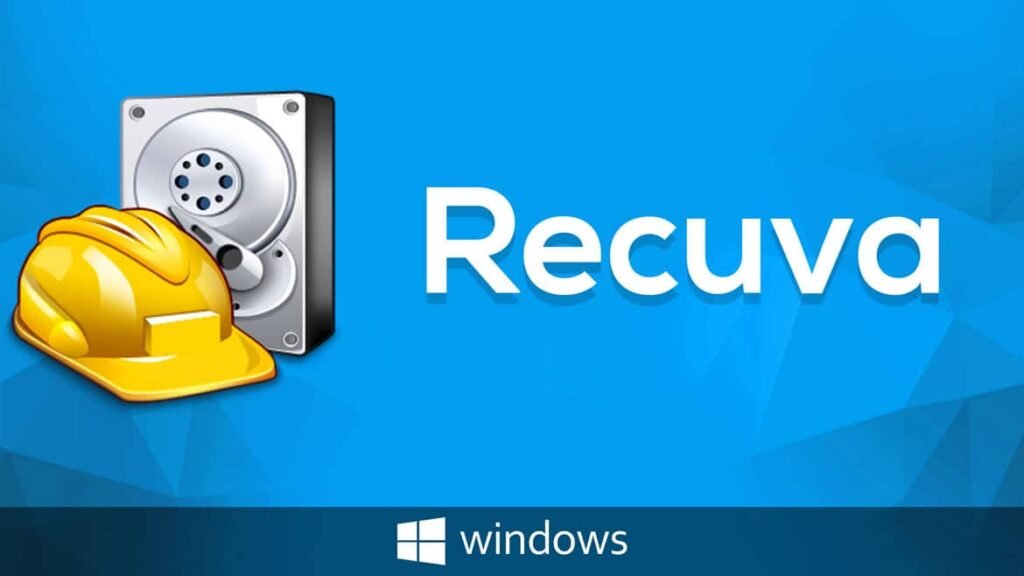
Recuva es un software bastante conocido. Su editor es Piriforme. Es el mismo editor que el del software ccleaner, que se utiliza principalmente para limpiar y optimizar su computadora, en Windows.
Recuva le permite restaurar datos eliminados. Se puede descargar de forma gratuita desde el sitio web “Piriform”. Para quienes quieran la versión de pago, cuesta algo más de 19 euros (en el momento de escribir este artículo).
Sin embargo, la versión gratuita es suficiente para recuperar archivos borrados accidentalmente.
Es compatible con Windows XP/Vista/7/8/10.
¡Te invitamos a ver este video tutorial para recuperar tu archivo eliminado permanentemente!
- Paso 1: En Google, escribe "Descargar Recuva Piriform".
- Paso 2: comienza a descargar la versión gratuita.
- Paso 3: Vaya a la carpeta "Descargas".
- Paso 4: haga doble clic en el Programa para iniciar la instalación.
- Paso 5: Aparece una pantalla con el término “Recuva” y la versión del software. Puedes elegir el idioma de instalación: francés.
- Paso 6: Luego haga clic en "Instalar/Instalador".
- Paso 7: Al final de la instalación, puede hacer clic en "Ejecutar Recuva/Iniciar Recuva".
Se abre una nueva ventana. “Bienvenido al Asistente de Recuva”.

- Paso 8: haga clic en "Siguiente".
- Paso 9: Elija el tipo de archivos que desea recuperar: Imágenes, Música, Documentos, Videos, Comprimidos o Correos electrónicos.
De forma predeterminada, Recuva intentará recuperar todos los tipos de archivos. Luego, haga clic en "Siguiente".

- Paso 10: Seleccione la ubicación de los archivos a recuperar: en una tarjeta extraíble, en mis documentos, etc. Si no está seguro de dónde se encontraba el archivo antes de eliminarlo, haga clic en "No estoy seguro". Luego haga clic en "Siguiente".
- Paso 11: Aparecerá una nueva ventana: "Gracias, ahora Recuva está listo para buscar sus archivos". Puedes, si lo deseas, hacer clic en el análisis en profundidad. Luego, haga clic en "Iniciar".
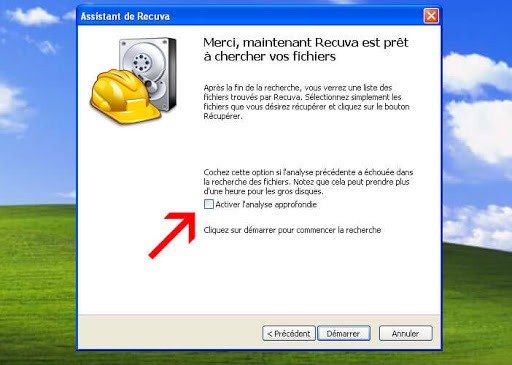
- Paso 12: Después del análisis, Recuva muestra los resultados: En verde, los archivos recuperables. En rojo, archivos irrecuperables. Haga clic derecho en la casilla de verificación de los archivos que desea recuperar, luego haga clic en "Recuperar" en la parte inferior izquierda.
- Paso 13: Aparecerá una ventana del explorador y deberás elegir una carpeta para que Recuva coloque los archivos recuperados. Haga clic en Aceptar".
- Paso 14: Se muestra una nueva ventana con el título: “Operación completada” con la cantidad de archivos recuperados (total o parcialmente).
Conclusión
Entonces, si te has asustado al eliminar archivos importantes, ahora sabes que existen soluciones. En la gran mayoría de los casos, puedes recuperar archivos eliminados permanentemente. Pero, dicho esto, aún así hay que tener cuidado en el futuro, porque a veces los archivos no son recuperables. Esto sucede especialmente cuando la eliminación se realizó hace mucho tiempo y usted creó, movió, eliminó, copió y pegó otros archivos en el disco afectado.




